어도비 프로그램인 Photoshop, Premiere Pro, After Effcect 등을 사용하실 때 정품 인증이 되지 않아 프로그램이 실행되지 않고 [라이선스가 올바르지 않은 Adobe 앱이 차단되었습니다.] 같은 메시지가 나오는 경우가 있습니다. 이럴 때는 프로그램을 전혀 사용을 할 수 없게 되는데요, 오늘은 Adobe-GenP 정품인증 프로그램을 이용해서 인증을 진행해 보도록 하겠습니다.

먼저 Adobe-GenP를 이용해서 인증을 진행하기 전에 어도비 프로그램을 완전히 깔끔하게 지워줘야 합니다. 그리고 다시 설치를 진행해 주세요, 제가 올려둔 글에도 다운로드 하는 방법들이 있습니다.
설치를 진행하시고 꼭 실행을 하지 말고 닫기를 클릭해서 설치를 끝내주셔야 합니다.
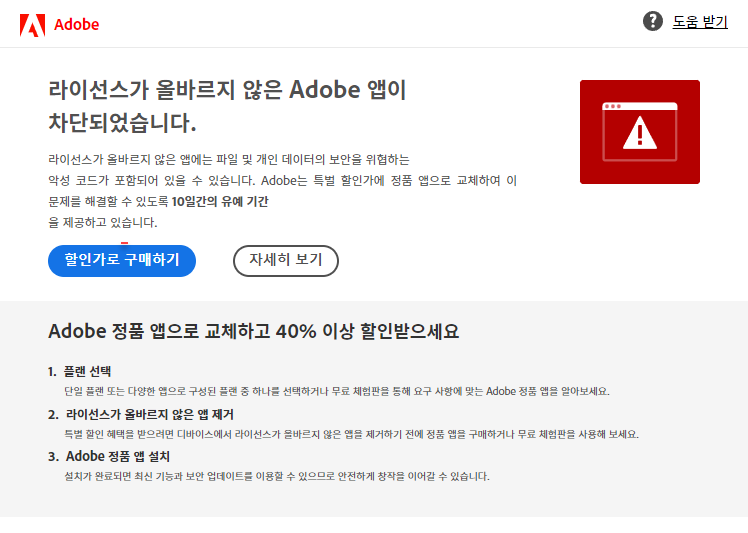
라이선스가 올바르지 않다는 메시지가 나타납니다.
할인가로 구매하기랑 자세히 보기 버튼만 있고 따로 스킵 같은 버튼은 따로 없습니다.

먼저 Adobe-GenP 프로그램을 다운로드 해주셔야 합니다. 용량이 1MB밖에 안되기 때문에 굉장히 빠른 속도로 다운로드가 가능합니다.
다운로드를 하실 때에는 방화벽, 바이러스 실시간 검사를 비활성화 한 후에 다운로드를 진행해 주세요, 정품인증 후에는 다시 방화벽이랑 바이러스 검사를 켜주시면 됩니다.
2021.08.03 - [프로그램] - 실시간 보호 기능 끄는 방법
실시간 보호 기능 끄는 방법
다른 프로그램을 사용하실 때 윈도우에서 인증이 되지 않은 프로그램이 발견될 경우 그 프로그램이 바로 삭제되는 경우가 종종 있습니다. 이 때 실시간 보호 기능을 꺼주면 인증이 되지 않은 프
pieskr.com
https://en.taiwebs.com/windows/download-genp-9964.html

Download를 클릭해서 다운로드 받아줍니다.

브라우저에 따라서 위와 같은 메시지가 나올 수 있습니다. 패스워드는 taiwebs.com 입력해 주시면 다운로드가 됩니다.


압축 파일이 다운로드가 됩니다. 압축 파일을 풀어줍니다. 암호는 위 브라우저 다운로드 하실 때와 같습니다.
암호를 입력하신 후 풀어주시면 됩니다.

압축 파일 안에 여러 폴더들이 있는데, Release 폴더로 들어가 줍니다.

AdobeGenP.exe 파일을 더블클릭해서 실행해 주시면 됩니다.

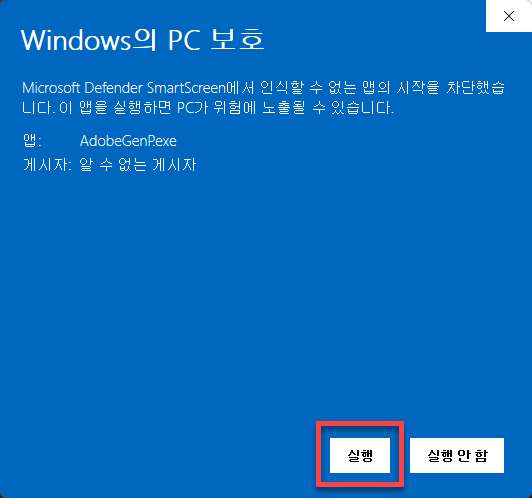
Windows의 PC 보호 창이 나타날 수 있습니다.
여기서는 추가 정보를 클릭한 후 실행을 해주시면 됩니다.

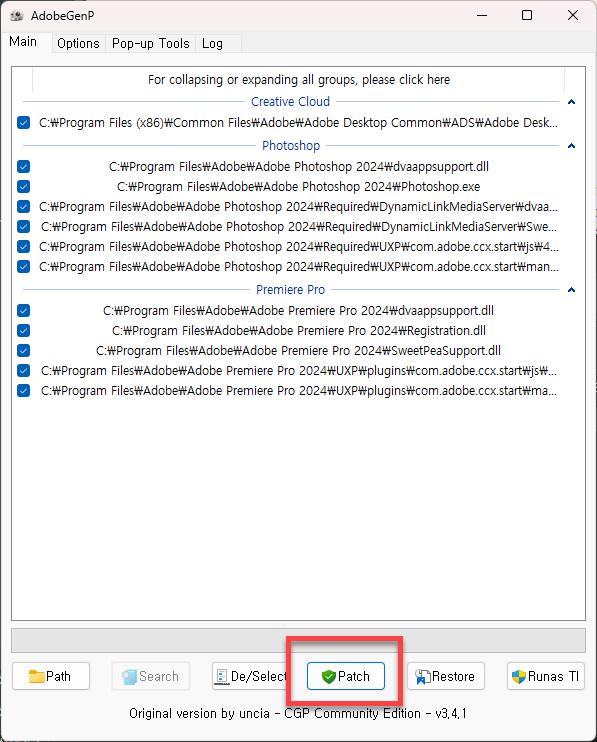
이제 정상적으로 GenP가 실행이 되면 Search를 클릭해서 내 PC에 설치되어 있는 Adobe 프로그램들을 모두 불러와 줍니다.
그리고 난 뒤 Patch를 클릭해서 정품인증 패치를 진행해 주시면 됩니다. 개수에 따라서 시간이 다소 걸릴 수 있습니다.

정품 인증 툴이 다 실행되고 나면 위와 같이 Log 화면이 나타납니다.
이제 어도비 프로그램을 다시 실행해 보시면 정상적으로 실행되는 것을 확인하실 수 있습니다.
'프로그램' 카테고리의 다른 글
| 오토데스크 인벤터 2025 최신판 무료 다운로드 설치 방법 (0) | 2024.09.29 |
|---|---|
| 영상편집 프로그램 Adobe Premiere Pro 2024 v24.6.1 무료 다운로드 방법 (0) | 2024.09.17 |
| Adobe Photoshop 무료 다운로드 2024 한글판 설치 방법 (0) | 2024.08.31 |
| [2024] CCleaner 씨클리너 정품인증 및 크랙 CCleaner Pro crack (0) | 2024.08.08 |
| 스케치업 2024 무료 설치 및 크랙 다운로드 방법 (0) | 2024.08.03 |




댓글